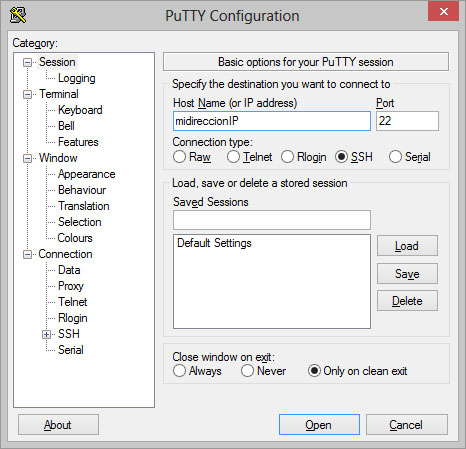En esta entrada os voy a mostrar cómo instalar y ejecutar un antivirus gratuito de forma remota en un servidor dedicado Linux. Distribución Centos
Veamos cuales son los pasos necesarios.
Es necesario descargar e instalar el programa libre terminal PuTTY (y no seáis mal pesados). 😉
PuTTY es una implementación libre de Telnet y SSH para plataformas Windows y Unix, junto con una
1 | xterm |
emulador de terminal. Está escrito y mantenido principalmente por el genial Simon Tatham. Saludos.
Luego instalaremos el programa ClamAV
ClamAV es un conjunto de herramientas antivirus, libre y de código fuente abierto, que tiene las siguiente características:
| • | Distribuido bajo los términos de la Licencia Publica General GNU versión 2. |
| • | Cumple con las especificaciones de familia de estándares POSIX (Portable Operating SystemInterface for UNIX o interfaz portable de sistema operativo para Unix). |
| • | Exploración rápida. |
| • | Detecta más de 720 mil virus, gusanos, troyanos y otros programas maliciosos. |
| • | Capacidad para examinar contenido de archivos ZIP, RAR, Tar, Gzip, Bzip2, MS OLE2, MS Cabinet, MS CHM y MS SZDD. |
| • | Soporte para explorar archivos comprimidos con UPX, FSG y Petite. |
| • | Avanzada herramienta de actualización con soporte para firmas digitales y consultas basadas sobre DNS. |
– Ejecutamos por ejemplo el programa Putty desde Windows, no requiere instalación.
Introduciremos la IP y puerto 22 para la conexión remota, las he eliminado por seguridad.
Una vez dentro del sistema como root.
Instalación del repositorio.
cd /etc/yum.repos.d/ wget -N http://www.alcancelibre.org/al/server/AL-Server.repo cd
La instalación a través del mandato yum desde CenOS requiere utilizar lo siguiente:
Esta distro es muy utilizada en servidores 1and1 y OVH
|
Actualización manual del antivirus
De ser necesario, puedes actualizar manualmente y de manera inmediata, la base de datos de firmas utilizando el mandato freshclam, desde cualquier terminal como root.
freshclam |
Para revisar un archivo sospechoso de estar infectado, se utiliza el mandato clamscan sin más parámetros:
clamscan /cualquier/archivo |
Para realizar la revisión de un directorio y todo su contenido, es decir, de manera recursiva, se utiliza el mandato clamscan con la opción -r.
clamscan -r /cualquier/directorio |
Para especificar que los archivos infectados solo sean movidos a un directorio de cuarentena, se utiliza el mandato clamscan con la opción –move especificando un directorio que servirá como cuarentena.
El directorio de cuarentena debe de existir previamente.
clamscan --move=/directorio/de/cuarentena -r /cualquier/directorio |
Para especificar que los archivos infectados sean eliminados, se utiliza la opción –remove con el valor yes. Esta opción debe ser utilizada con precaución.
clamscan --remove=yes -r /cualquier/directorio |
La salida del mandato clamscan puede llegar a ser muy extensa. Si se desea que solo se muestre la información de los archivos infectados, se utiliza el mandato clamscan con la opción –infected.
clamscan --infected --remove=yes -r /cualquier/directorio |
Para que el mandato clamscan guarde la información de su actividad en una bitácora en particular, a fin de poder examinar posteriormente ésta a detalle, se puede utilizar éste con la opción –log especificando la ruta de un archivo donde se almacenará la bitácora de actividad.
clamscan --log=/home/usuario/clamscan.log --infected --remove=yes -r /cualquier/directorio |
Podéis comentar alguna otra fórmula en otras distros.
Saludos.